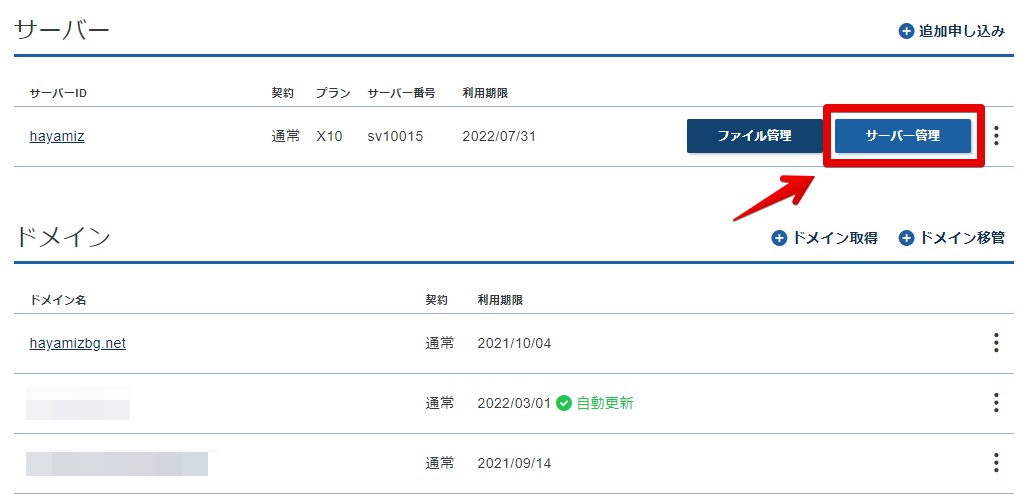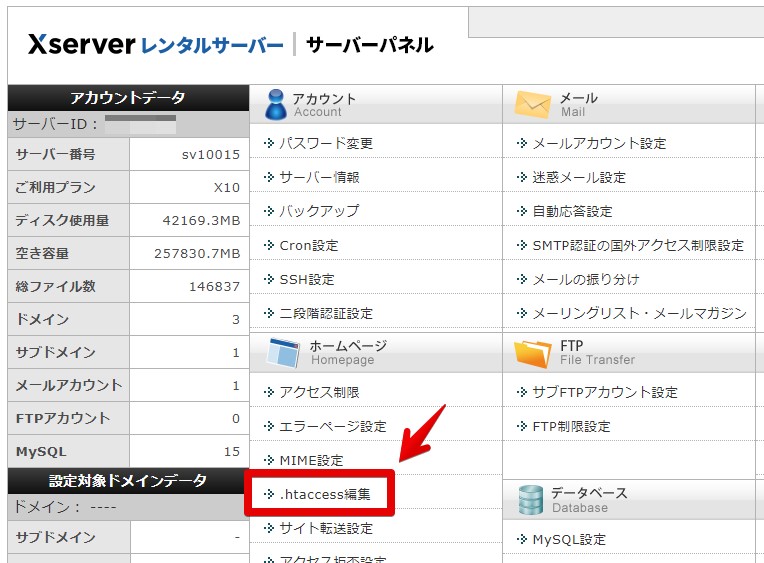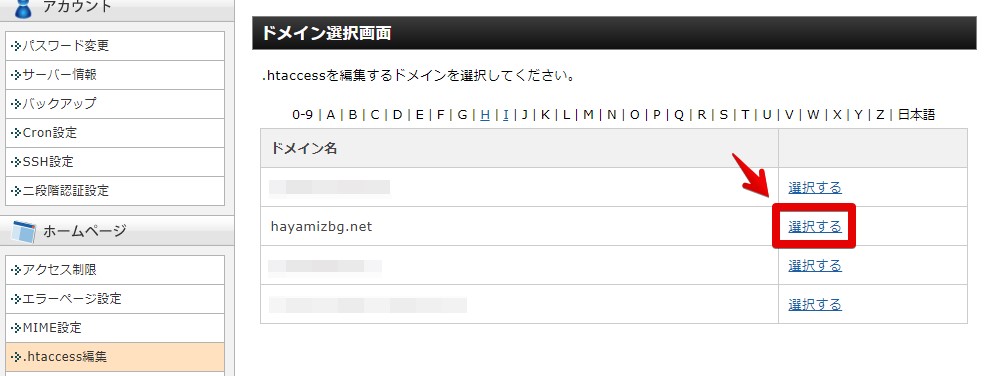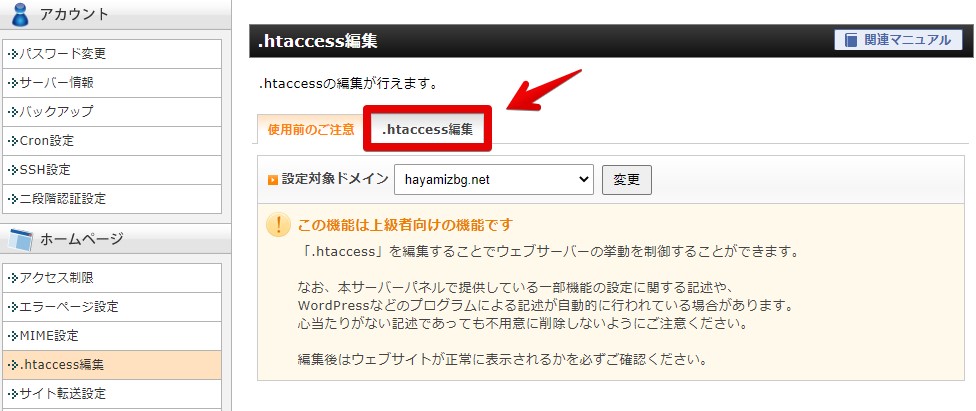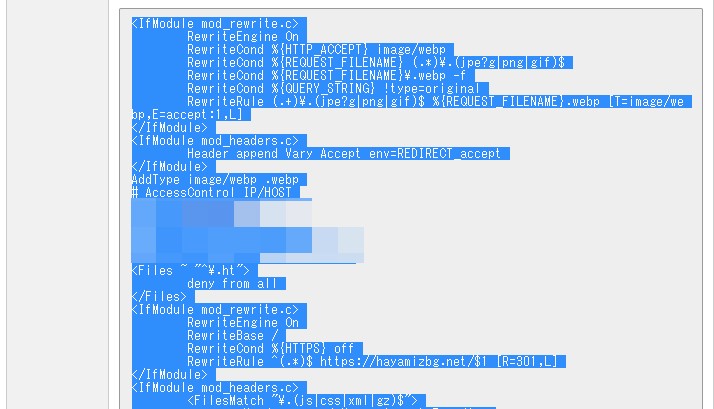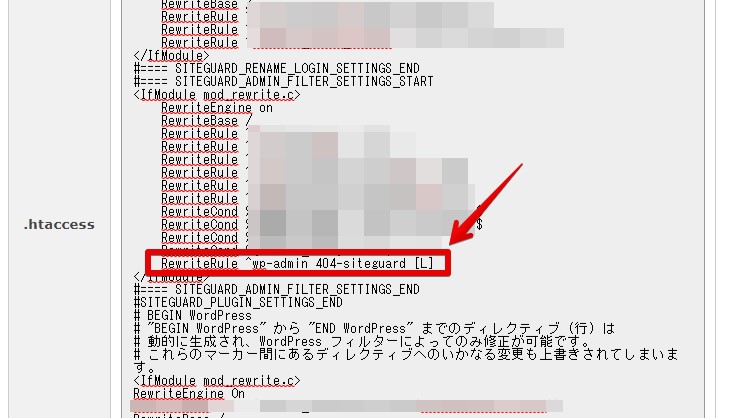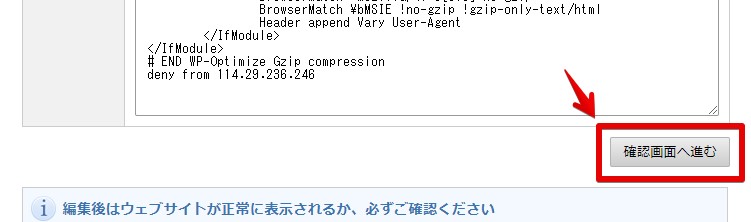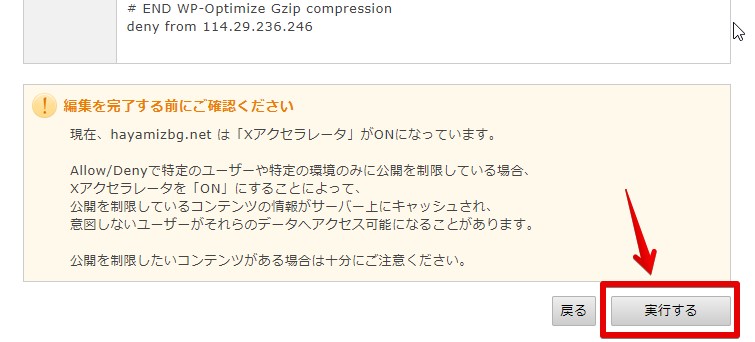WordPressのログイン画面は表示されるけど、ログイン後404エラーが表示されて管理画面に入れない…。
色々な原因が考えられますが私の場合は自宅で使っているPCから問題がなくWordPressの管理画面に入ることはできたのですが、外出先からWordPressの管理画面へログインしようとすると404エラーがある日突然出るようになってしまいました。
この原因を突き詰めていくと対処法がわかりましたのでご紹介します。
ログインできない状況はブログの数だけ違うかもしれませんがひとつの解決の糸口として参考にしてみて下さい。
WordPressの管理画面に404エラーが出て入れないときの対処法
結論を言うとWordPressの管理画面のセキュリティ対策として「SiteGuard」を使用している場合に発生する場合があります。
対処法は.htaccessの画面で下記の記述を削除するだけです。
command
RewriteRule ^wp-admin 404-siteguard [L]
対処法(詳細)
WordPressの管理画面からはできません。
レンタルサーバーのサーバー管理画面から.htaccessの項目で対応します。
エックスサーバーを例に操作方法をまとめました。
step
1エックスサーバーの管理画面にログインしサーバー管理をクリック
step
2.htaccess編集をクリック
step
3対象のドメインの「選択する」をクリック
step
4.htaccess編集をクリック
step
5.htaccess内のテキストを全選択してメモ帳などにコピペする
.htaccessは記述を誤ったりすると画面が表示されなくなってしまうこともありますので、正常に動いている状態の.htaccess内のテキストを全選択してメモ帳などへコピペしておきましょう。
万一操作を誤ってしまった場合、コピペしたテキストを丸々戻せば復旧できます。
step
6削除対象のコマンドを探して削除
下記のコマンドを探し出し、このコマンドだけを削除します。
command
RewriteRule ^wp-admin 404-siteguard [L]
step
7編集画面の下へスクロールし「確認画面へ進む」をクリック
step
8確認画面が出るので該当のコマンドがないことを確認し「実行する」をクリック
最後に自宅PC(WiFi)から、外出先(インターネット)などログインを試してみて404エラーが表示されなければ設定は成功です。

ちなみに原因が不明だけどとりあえずセキュリティ対策が原因で「SiteGuard」を消したと思っても安心はできません。
プラグインの多くはプラグイン自体は消しますが、プラグインが自動追記したものは基本的に消えません。
本記事のコマンドも例外ではなくSiteGuardを消しても.htaccess上では残ります。

WordPressの管理画面に404エラーが出て入れない原因
ログインができない(404エラーが表示される)理由は「ログインをしていない状態でWordPress管理画面へ入ろうとした」から。
…ややこしいですね(笑)
例えば自宅PCでWordPress管理画面に入って記事を執筆します。通常はこうですよね。
おそらく大抵の人はログアウトせずにそのままパソコン(スマホだったらブラウザ画面をそっ閉じ)を切ると思います。
この状態で後日、外部からあなたしか知りえないURLでWordPress管理画面にログインをするとログインは成功しますが、管理画面に行こうとすると404エラーが表示される、ということです。
これも良い説明にはなっていないかもしれません…。
ですので、自宅PCからはWordPress管理画面に入れるけど外出先ではログイン後に管理画面が404エラーになる場合、本記事の手順を試してみて下さい。
エックスサーバーのサポートについて
ここからは全くの余談です…。
今回なかなか不便だったのですが、まいっかというレベルで放置していました。ですが、いよいよ面倒になりエックスサーバーへこの件について問い合わせました。
ものの30分ほどで返信があり、ズバリSiteGuardの.htaccessの記述を的確にアドバイスしてくれました。
ブログのサーバー選びはサポートも含めて選ぶと良いですね。
【公式サイト】https://xserver.ne.jp/
WordPressの管理画面に404エラーが出て入れないときの対処法はコマンドの削除(まとめ)
WordPress管理画面に入ると404エラーになる場合、SiteGuardプラグインが記述したコマンドが原因かもしれません。
command
RewriteRule ^wp-admin 404-siteguard [L]
自宅PCからログインできて、外出先からは404エラーになる場合この方法を試してみて下さい。
もし試してみる場合は.htaccessはきちんとバックアップ(メモ帳などにコピペ)をして下さい。
万一何があっても誰も責任は取れないのでバックアップだけは忘れずにとりましょう。
最後までお読みいただきありがとうございました。